מנהלי סיסמאות הם דרך ממש מועילה לאחסן בצורה מאובטחת את כל הסיסמאות שלך. השימוש במנהל סיסמאות אפילו מעודד שיטות אבטחה טובות יותר. על ידי הסרת הדרישה לזכור את הסיסמאות שלך, תוכל לבחור סיסמאות ייחודיות, ארוכות ומורכבות עבור כל חשבון שיש לך. כדי לעזור בכך, מנהלי סיסמאות רבים מציעים גם מחולל סיסמאות.
מנהלי סיסמאות רבים מציעים הרחבה לדפדפן המאפשרת תכונות כגון מילוי אוטומטי. עם זאת, זה עובד רק אם הגדרת את הערכים שלך בכספת הסיסמאות שלך כך שיהיו כתובות אתרים המשויכות אליהם. כתובות האתרים המשויכות הללו הן הדרך היחידה שבה הסיסמה שלך יכולה לדעת אילו אישורים משויכים לאיזה שירות. אם מעולם לא שמרת כתובות אתרים בכספת שלך, או אם אתה מעדיף לא להשתמש בתוסף הדפדפן. אז סביר להניח שאתה תקוע בחיפוש ידני של קבוצת האישורים הנכונה בכספת שלך.
Bitwarden מאפשר לך לחפש (אנא קישור למאמר אחר) דרך הכספת שלך או לסנן תוצאות לפי סוג ערך או תיקיה. אתה יכול אפילו לחפש ולסנן את התוצאות בו-זמנית.
כיצד לסנן את תוכן הכספת שלך בתוסף הדפדפן
כדי להציג את הכספת שלך בכל קיבולת, עליך לפתוח את חלונית ההרחבה של Bitwarden ולאחר מכן לעבור ללשונית "הכספת שלי". כאן, בחלק העליון, אתה יכול לבחור לסנן את הכספת לפי ארבעת סוגי הערכים או לפי התיקיות המותאמות אישית שלך.
הערה: כל פריט שלא הוכנס ספציפית לתיקיה יופיע ברשימת "ללא תיקייה" בתחתית קטע התיקייה שלך.

טיפ: אם ברצונך לחפש בתוצאות מסוננות, הקפד לסנן תחילה את התוצאות. אתה יכול לחפש רק תוצאות מסוננות; אתה לא יכול לסנן תוצאות חיפוש.
כיצד לסנן את תוכן הכספת שלך בכספת האינטרנט
כדי לסנן את תוכן הכספת שלך, לחץ על קטגוריית כניסה או תיקיה בסרגל "מסננים" משמאל לכרטיסיית ברירת המחדל "הכספת שלי". בתצוגת כספת האינטרנט, אתה יכול גם לחפש ולסנן או לסנן ולחפש, זה לא משנה באיזה צד תעשה זאת.
טיפ: אתה יכול להשבית את כל המסננים על ידי בחירת המסנן העליון "כל הפריטים".
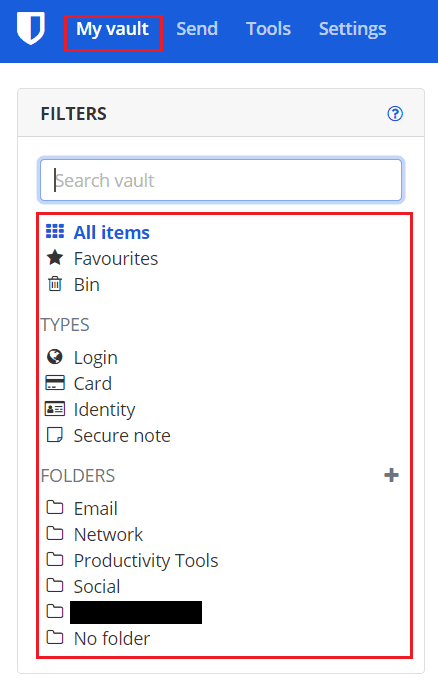
סינון ערכי הכספת שלך יכול להקל על מציאת פריט ספציפי כאשר אתה מחפש ערך בכספת באופן ידני. על ידי ביצוע השלבים במדריך זה, תוכל לסנן את ערכי הכספת שלך הן בתוסף הדפדפן של Bitwarden והן בכספת האינטרנט.